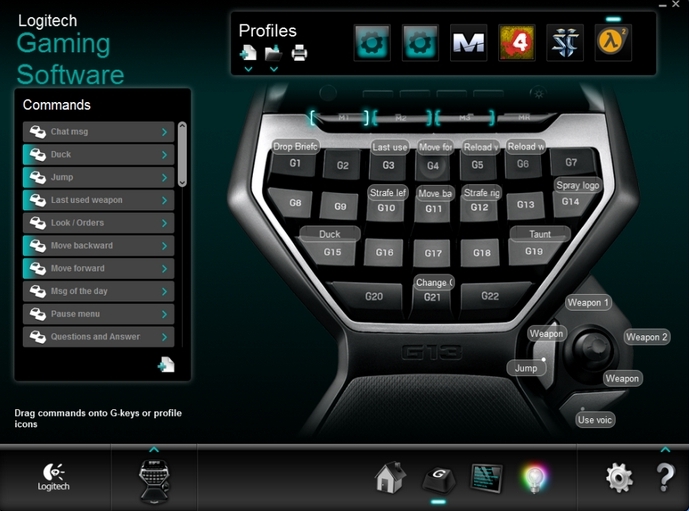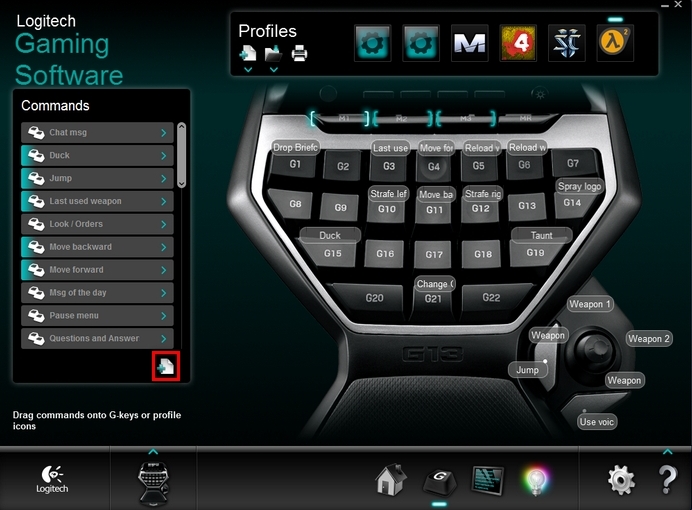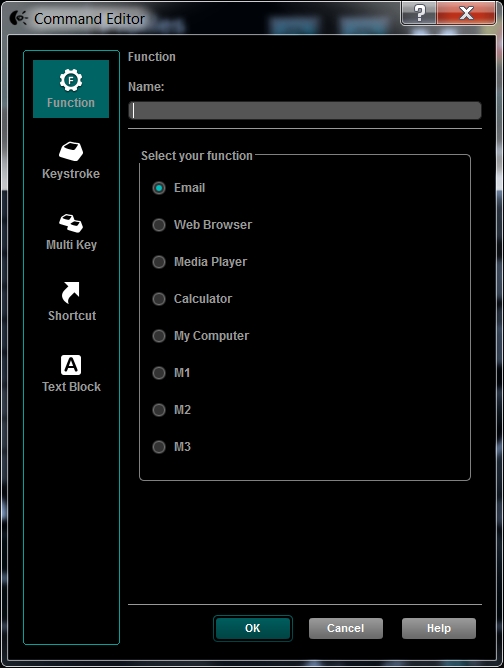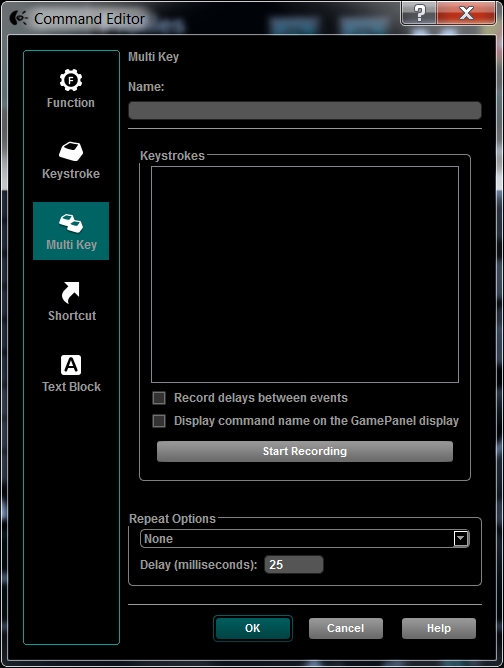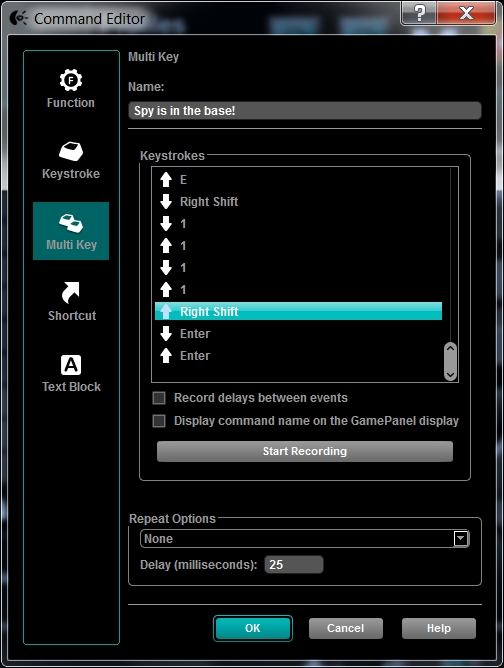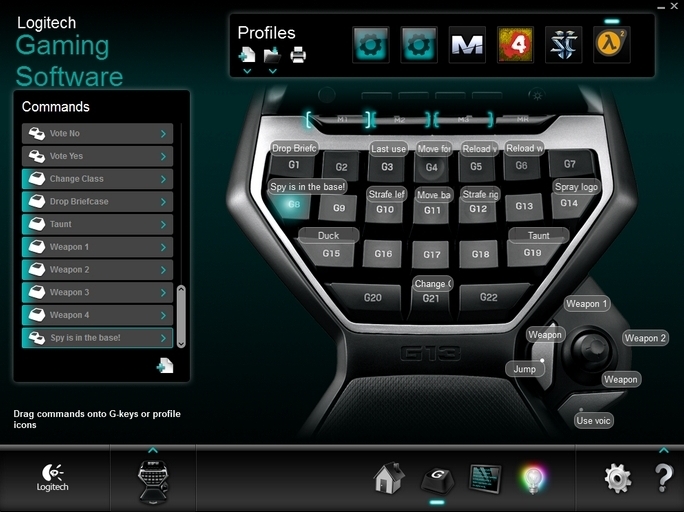为 G 系列键盘创建宏 – Logitech 支持 + 下载 |
您所在的位置:网站首页 › 罗技鼠标驱动在哪个文件夹 › 为 G 系列键盘创建宏 – Logitech 支持 + 下载 |
为 G 系列键盘创建宏 – Logitech 支持 + 下载
|
单击要编辑的配置文件。此示例中使用 Team Fortress 2(军团要塞 2)。
要创建宏或其他按键功能,请选择 Commands(命令)列表中的“Add Function”(添加功能)。
单击显示窗口左侧窗格中的 Multi Key(多按键)。
为宏输入一个名称。在此示例中,创建一个称为“Spy is in the base!”的宏。 准备就绪后,单击“Start Recording”(开始录制)。 注意:此宏使用以下命令: “u”- 在某些游戏中用于团队内部聊天。 “Spy is in the base!!”- 这是要广播的文本。 [Enter] - 按 Enter(回车)键发送消息。 在编制宏时,键入方式与平时游戏保持一致很重要。上述宏的输出效果应和实际游戏一样。首先按下“u”,接下来键入“Spy is in the base!!”,然后按 [Enter](回车)键。
游戏软件在每按下一个键时会生成一个向下箭头,释放该键后会生成一个向上箭头。在该示例中,按住 Shift 键,同时按两次“1”键,然后释放 Shift 键,即生成“!!”。“!!”不会出现在屏幕上,因为宏中只显示实际的按键,而非按键生成的符号。 注意:请参阅游戏说明,了解更多可以使用的命令按键的信息。 完成后单击 OK(确定)。 将新宏从左侧窗格中拖至想要分配的 G 键上。
注意:对于某些游戏,特别是在线游戏,可能必须引入定时延迟来适应游戏行为。要使上述宏正常运行,必须在“u”和广播消息之间引入 20ms 的延迟。在向宏添加时间延迟方面如需帮助,请参阅知识库文章 32479 |
【本文地址】